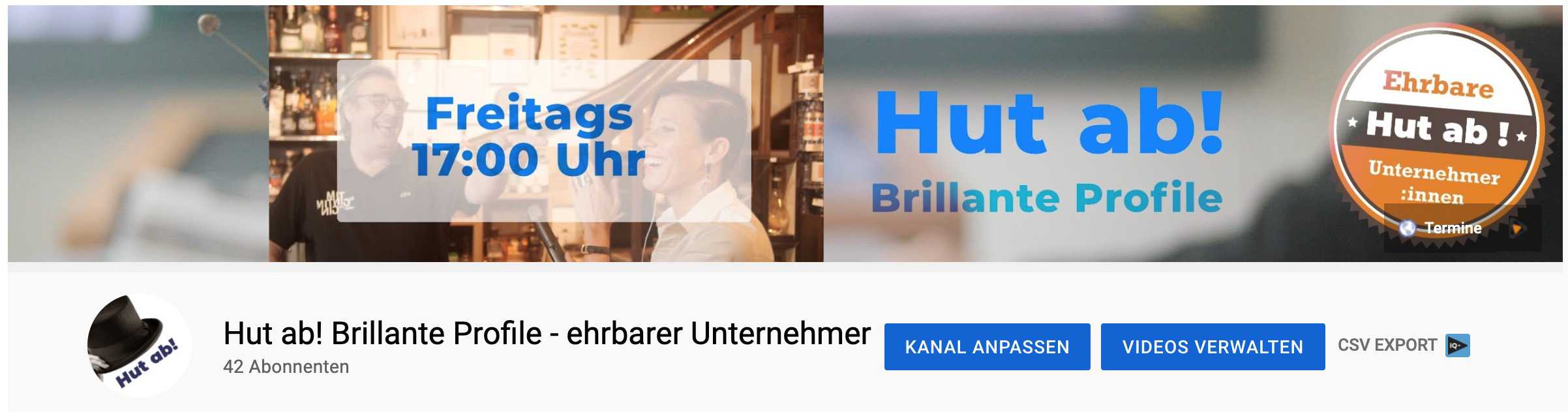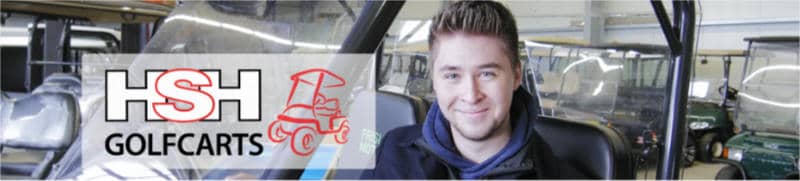Ihr möchtet einen YouTube Kanal erstellen?
So kannst du für euer Unternehmen einen YouTube Kanal erstellen
1) YouTube Kanal anlegen
Das eine geeignete Strategie vorhanden ist die zu gesetzten Zielen führen soll, setze ich jetzt mal voraus. Wichtig beim Anlegen eines YouTube Kanals ist es, von vorne herein ein wenig den späteren Kanalnamen im Blick zu haben. Der sollte zur Strategie passen.
Selbstverständlich sollte sich beim YouTube Kanal erstellen, die CI oder das Erscheinungsbild des Unternehmens widerspiegeln.
Aber bitte nicht an Hochglanz-Prospekte denken, sondern eher an Flyer. Die Farben und das Logo sind völlig ausreichend.
Der schnellste Weg ein Konto anzulegen ist es, auf der YouTube Seite oben rechts auf „Anmelden“ zu klicken.
Wenn noch kein Google Konto existiert, einfach auf „Konto erstellen“ gehen. Dann klappt ein Reiter auf. Da ist es sehr wichtig „Für mein Unternehmen zu wählen“ wenn man später Mitarbeiter oder Dritte am Kanal mitarbeiten lassen möchte.
Danach legt man ein Google-Konto an. Keine Angst, Konto bedeutet nicht gleich Kosten!
Zu dem Thema was kostet ein YouTube-Kanal gibt es hier eine eigene Seite.
Wenn du ein YouTube/Google Konto angelegt hast, kannst du in YouTube, mit einem Klick oben rechts auf deinen Namen oder Bild, die Seite „YouTube Studio“ öffnen.
Das ist der hauptsächliche Dreh und Angelpunkt für eure Aktivitäten in YouTube.
Also der erste Schritt beim YouTube Kanal erstellen, ist damit absolviert.
2) YouTube Kanal einrichten
Nachdem du den YouTube Kanal erstellt hast, geht es nun an die Einrichtung. Das unterteilt sich in die Bereiche:
- YouTube Kanal-Header
- Muster für Vorschaubilder
- Kanal Einstellungen
- Beschreibung /Impressum
- Kanal Links
Header
Der Header ist das Vorschaubild, das Besucher ganz oben sehen, wenn Sie deinen Kanal aufrufen. Nicht nur Unternehmen die ihren ersten YouTube Kanal erstellen, machen dabei häufig einen Fehler. Es wird eine Bildgröße gewählt, die nur auf dem Gerät gut aussieht, auf dem der Kanal gepflegt wird.
YouTube nimmt nämlich aus dem Kanal-Header Bild für verschiedene Geräte verschiedene Bereiche. Ich empfehle auch immer sich fertige Header auf Computer, Tablet und Smartphone anzusehen. Nur so ist sichergestellt, dass alles passt.
Nachfolgende Bilder sehen natürlich nur auf dem PC oder Notebook sehr unterschiedlich aus. Denn beispielsweise auf dem Smartphone, werden ja alle auf die kleinen Abmessungen der jeweiligen Geräte verkleinert.
Auf dem TV das volle Bild:
Auf dem Computer, Laptop oder Notebook wie iMac, oder Macbook fehlt der Teil oben und unten:
Beim Tablet wird von der PC Ansicht links und rechts auch noch etwas abgeschnitten:
Und beim Smartphone, egal ob Samsung Xiaomi oder iPhone, ist nur noch der mittlere Ausschnitt zu sehen:
Ein Template für den YouTube Kanalheader, gibt es übrigens gratis, wenn du dich in unseren Video-Marketing Newsletter einträgst. Dann weisst du genau was auf welchem gerät zu sehen sein wird.
Vorschaubilder
Sicherlich macht man Vorschaubilder meistens, aus den Inhalten der jeweiligen Videos. Nur macht es wegen der Corporate Identity Sinn, sich vorab dazu schon mal Gedanken zu machen. Zumindest für die ersten Videos sollte man sich überlegen welche Farben / Flächen / Formen und Schrift man verwendet, um einen zum Unternehmen passenden Wiedererkennungswert zu bekommen. Und das dann eben als Muster in dem Bildbearbeitungsprogramm seiner Wahl gestalten und anlegen. Später braucht man dann nur ein Standbild aus dem jeweiligen Video ziehen und unter das Muster legen, Headlines texten und fertig ist das passende Vorschaubild.
Kanal-Einstellungen
Auf gehts in die Kanaleinstellungen.
Ja, niemand hat gesagt einen YouTube Kanal erstellen würde in ein paar Minuten gehen 😉 Für die generellen Einstellungen geht ihr links unten im YouTube Studio auf Einstellungen. Kaum zu glauben was? Es gibt aber noch andere Orte dazu später mehr.
„Allgemein“
Dort stellt ihr bitte die Währung ein. Nochmal, nein da muss nix bezahlt werden. Das ist einfach nur vorausschauend…
„Kanal“
Rechte Seite unter „Allgemeine Informationen“ im Bereich Kanal, wählt ihr euren Standort aus. Da drunter kommt das Feld Keywords.
VORSICHT! Erstens, nicht überfrachten und zweitens, besser allgemeine Keywords zum Kanal und Unternehmen reinsetzen. Also bringt hier nicht schon alle Keywords unter, zu den Themen zu denen ihr Videos machen wollt. Ganz im Gegenteil. Euer Unternehmens- oder Markenname gehört da hin. Auch so Dinge wie Branche, also Beispielsweise Industrie, Maschinenbau, Fertigung, Handel, Fahrzeugbau oder in welchem Bereich ihr auch immer tätig seid.
„Erweiterte Einstellungen“ Immer noch im Bereich Kanal. Hier sollte bei einem YouTube Kanal für Unternehmen, dieser natürlich nicht speziell für Kinder festgelegt werden.
„Verfügbarkeit der Funktionen“ gehört ebenfalls noch zu Kanal. Bei dem Reiter, kannst du deine Telefonnummer zur Bestätigung eingeben um Videos hochladen zu dürfen die länger als 15 Minuten sind.
Aber viel wichtiger, deine Telefonnummer musst du an der Stelle auch bestätigen, um deine eigenen Vorschaubilder, also Thumbnails zu jedem einzelnen Video hochladen zu dürfen. Und für's Live streaming auch noch.
Standardeinstellungen für den Upload
Der nächste Punkt bei den Einstellungen ist links, „Standardeinstellungen für den Upload“. Dort kannst du alle Teile des Textinhaltes zum Video als Standard beim Upload vorgeben. Ich rate das nicht zu intensiv zu nutzen, da YouTube Individualität auch bei der Beschreibung belohnt! Was du dort rein schreibst ist beim Upload später automatisch dort reinsetzt. Du kannst aber alles überschreiben.
Die „Erweiterte Einstellungen“ auf der rechten Seite, die kannst du dir gerne schon ansehen. Wichtig ist dort vor allem, wie YouTube mit Kommentaren umgehen soll.
Ein TIPP!: Kommentare zu deaktivieren, ist ein sehr schlechte Wahl. Denn Kommentare sind ein Kernelement für den YouTube Algorithmus, zu lernen welche Zuschauer er dir bevorzugt bringen soll!
Die Berechtigungen
Diese Einstellungen benötigst du erst wenn du Benutzer, Admins oder Redakteure hinzufügen möchtest. Das wäre beispielsweise wichtig, wenn wir eure Kanalpflege für euch übernehmen sollen! Nur wenn du eine E-Mailadresse von uns hinzufügst, können wir dann euren Kanal optimieren und unterstützen.
Die Punkte Community und Vereinbarungen sind für Anfänger vorerst noch nicht relevant.
Kanal Info
Jetzt musst du mal wieder oben rechts auf dein Kanalbild bzw. Namen gehen und auf „Mein Kanal“ klicken.
Da steht dann zwar „Jetzt starten und ein Video hochladen“ aber so weit sind wir noch nicht.
Statt dessen gehst du auf den großen Button KANAL ANPASSEN.
Dort kümmerst du dich im ersten Schritt noch ohne Videos, zunächst nur um den Reiter „Allgemeine Informationen“. Du kannst den Kanalnamen dort ändern. Was aber zunächst keine Auswirkungen auf die URL hat. Dazu braucht ihr mindestens 100 Abonnenten. Wir helfen dabei übrigens gerne. 🙂
In die Beschreibung kann alles rein was Zuschauer interessieren könnte. Wichtig sind auch Unternehmensangaben. Im Idealfall alle Grundangaben wie ihr sie auf euerer Webseite habt.
Die aktuelle URL wird dir unter der Beschreibung angezeigt. Diese kannst du später gut nutzen, um deinen Kanal zu teilen
Kanal Links
Unter Links sollte eure Webseite aber auch andere Social Media Seiten von euch gelistet sein. Vergiss nicht auszuwählen, wie viele Links hinterher auf der Kanalseite sichtbar sein sollen.
Jetzt weisst du so ziemlich alles was für's YouTube Kanal erstellen notwendig ist. Es fehlen jetzt „nur“ noch eure Videos 😉
Mehr Infos rund um Video und Marketing mit YouTube und Social Media, auch in meinem YouTube-Kanal https://www.youtube.com/neulandlotse